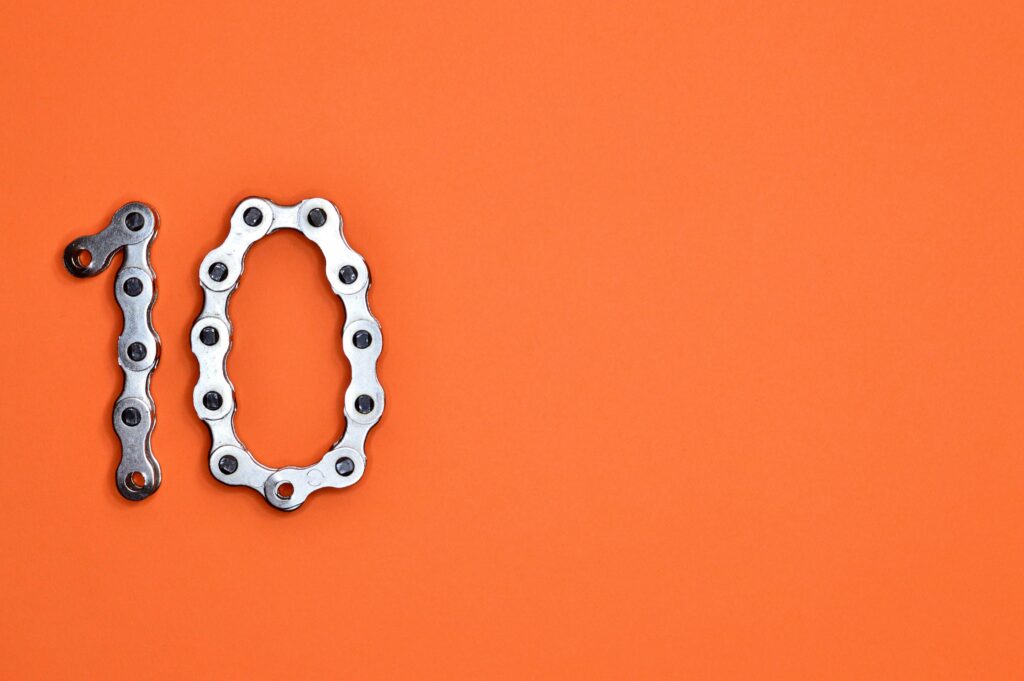
Instalación de Windows 10 en un Toshiba Satellite Pro
Instalar Windows 10 en un Toshiba Satellite Pro puede ser esencial para actualizar un sistema operativo obsoleto o simplemente mejorar el rendimiento general del equipo. En este artículo se detallarán los pasos necesarios para llevar a cabo esta instalación de manera eficaz.
Requerimientos Previos
Antes de iniciar la instalación, es fundamental asegurarse de que el equipo Toshiba Satellite Pro cumple con los requisitos mínimos de hardware para Windows 10. Los requerimientos incluyen:
1. Un procesador de 1 gigahercio (GHz) o más rápido.
2. Al menos 1 gigabyte (GB) de RAM para la versión de 32 bits o 2 GB para la versión de 64 bits.
3. 16 GB de espacio en disco duro para un sistema operativo de 32 bits y 20 GB para uno de 64 bits.
4. Una tarjeta gráfica compatible con DirectX 9 o posterior con un controlador WDDM 1.0.
5. Una pantalla con una resolución de al menos 800×600 píxeles.
Creación del Medio de Instalación
Para crear un medio de instalación de Windows 10, se puede utilizar una unidad flash USB u otro dispositivo de almacenamiento externo. Sigue los siguientes pasos:
1. Descargar la Herramienta de Creación de Medios: Visita la página oficial de [Microsoft](https://www.microsoft.com/es-es/software-download/windows10) y descarga la herramienta de creación de medios.
2. Ejecutar la Herramienta: Una vez descargada, ejecuta la herramienta y selecciona la opción ‘Crear medio de instalación (unidad flash USB, DVD o archivo ISO) para otro PC’.
3. Seleccionar las Opciones de Idioma y Arquitectura: Elige el idioma, la edición y la arquitectura (32 bits o 64 bits).
4. Elegir el Dispositivo de Almacenamiento: Selecciona la unidad flash USB como el medio de instalación y espera a que la herramienta finalice el proceso.
Configuración del BIOS/UEFI
Para arrancar desde el medio de instalación, puede ser necesario modificar las configuraciones del BIOS/UEFI:
1. Apagar el Toshiba Satellite Pro.
2. Encender y Acceder al BIOS/UEFI: Pulsa repetidamente la tecla F2 durante el arranque hasta acceder al BIOS/UEFI.
3. Modificar la Orden de Arranque: Navega hasta la pestaña de arranque y cambia la prioridad para que la unidad flash USB sea la primera opción.
4. Guardar los Cambios y Salir: Guarda los cambios y reinicia el equipo.
Instalación de Windows 10
Una vez configurado el equipo para arrancar desde el medio de instalación, sigue los pasos para instalar Windows 10:
1. Seleccionar Idioma y Configuración Regional: Al iniciar desde la unidad flash USB, selecciona tu idioma, formato de hora y moneda, y teclado o método de entrada.
2. Presionar ‘Instalar Ahora’: Continúa con el proceso de instalación presionando el botón ‘Instalar Ahora’.
3. Introducir la Clave del Producto: Según corresponda, introduce la clave de producto de Windows 10 o selecciona ‘No tengo clave de producto’ si planeas activarlo más tarde.
4. Aceptar los Términos de Licencia: Lee y acepta los términos del acuerdo de licencia de Microsoft.
5. Elegir el Tipo de Instalación: Selecciona ‘Personalizada: instalar solo Windows (avanzado)’ para realizar una instalación limpia.
6. Seleccionar la Partición: Elige la partición donde deseas instalar el sistema operativo. Si es necesario, elimina las particiones existentes para crear una nueva.
7. Iniciar la Instalación: La instalación comenzará automáticamente una vez seleccionada la partición. Este proceso puede llevar varios minutos.
Finalización y Configuración Inicial
Una vez completada la instalación, es necesario realizar algunos pasos de configuración inicial:
1. Configurar Cortana: Durante el primer inicio, se te pedirá configurar Cortana, el asistente virtual de Microsoft.
2. Conectar a una Red Wi-Fi: Si estás utilizando una laptop, conecta a una red Wi-Fi para completar la configuración y recibir actualizaciones.
3. Configurar la Cuenta de Usuario: Inicia sesión con tu cuenta de Microsoft o crea una cuenta local.
4. Personalizar Configuraciones: Ajusta las configuraciones de privacidad y personalización según tus preferencias.
Instalación de Controladores
Después de instalar Windows 10, es probable que necesites instalar controladores específicos para tu hardware. Toshiba proporciona controladores en su sitio web oficial. Sigue estos pasos para asegurarte que los controladores esenciales estén instalados:
1. Visitar el Sitio Web de Toshiba: Accede al [sitio web oficial de Toshiba](https://support.dynabook.com) para descargar los controladores más recientes.
2. Descargar e Instalar: Descarga e instala los controladores correspondientes a tu modelo específico de Toshiba Satellite Pro.
3. Verificar en el Administrador de Dispositivos: Abre el Administrador de Dispositivos para verificar que todos los controladores estén correctamente instalados y actualizados.
Actualizaciones de Windows y Aplicaciones
A continuación, verifica las actualizaciones de Windows y las aplicaciones indispensables para obtener un rendimiento óptimo:
1. Buscar Actualizaciones de Windows: Accede a ‘Configuración’ -> ‘Actualización y seguridad’ -> ‘Windows Update’ para buscar e instalar actualizaciones pendientes.
2. Instalar Software Necesario: Instala aplicaciones esenciales como navegadores web (por ejemplo, Google Chrome o Mozilla Firefox), suites de oficina (como Microsoft Office) y antivirus.
Solución de Problemas Comunes
Se pueden presentar problemas durante o después de la instalación de Windows 10. Algunos problemas comunes y sus posibles soluciones incluyen:
1. Pantalla Azul de la Muerte (BSOD): Verifica que todos los controladores están instalados correctamente y actualizados. Si persiste, puede ser necesario revisar la compatibilidad del hardware.
2. Rendimiento Lento: Asegúrate de que el dispositivo cumple con los requisitos mínimos y no tiene programas innecesarios ejecutándose en segundo plano.
3. Problemas de Conectividad a Internet: Chequea los controladores de red y asegúrate de que no hay problemas con el enrutador o la conexión a Internet.
La información presentada ayuda a realizar una instalación eficiente de Windows 10 en un Toshiba Satellite Pro. Para más detalles y archivos necesarios, se recomienda visitar las páginas oficiales de Microsoft y Toshiba.